Písanie toho istého textu znova a znova v jazykuRôzne aplikácie, ako sú textové procesory, poznámkové bloky, okná na písanie e-mailov atď., značne brzdia produktivitu a najlepšou metódou na udržanie produktívnosti je použitie účinného nástroja na rozširovanie textu. Expandéry textu sú vyvinuté tak, aby šetrili čas a námahu, ktorú by užívateľ dal písať a formátovať najčastejšie používané textové reťazce. Minulý týždeň sme pokryli nástroj na rozširovanie textu pre Mac OS X s názvom DashExpander. Tentokrát sa pozrieme na nástroj na rozšírenie textu pre Windows. PhraseExpress je výkonné rozšírenie textu typu všetko v jednomaplikácia, v ktorej môžete nakonfigurovať všetky aspekty funkcie rozšírenia textu vrátane vstupných polí pre používateľov, zástupných symbolov textu, makier, korekcie slov, čítania a zápisu do schránky systému Windows atď.
PhraseExpress vám dáva slobodu vytvárať amanipulovať s textovými úryvkami. Okrem funkcií súvisiacich s rozšírením textu poskytuje niektoré možnosti automatizácie na rýchle vytvorenie e-mailu, spustenie používateľom definovanej aplikácie, otvorenie súboru a priečinka a prepínanie zamerania medzi aplikáciami. Zahrnuté boli aj niektoré funkcie špecifické pre programovanie, ktoré umožňujú vkladať znaky ASCII, simulovať zadávanie špeciálneho klávesu, nastavovať kurzor v texte atď.
PhraseExpress pracuje zo systémovej lišty. Na začiatok musíte vytvoriť novú frázu zo systémovej lišty kliknutím pravým tlačidlom myši. Vyžiada si zadanie popisu frázy, zadanie kombinácie klávesových skratiek a vloženie automatického textu, ktorý po zadaní zobrazí rozbaľovaciu ponuku na zadanie pridruženého textového reťazca.
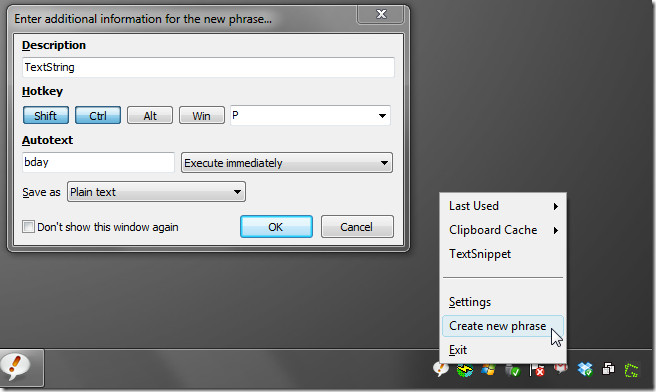
Po kliknutí na OK bude hlavné rozhraniezobrazí sa text, kde môžete napísať textový reťazec, ktorý chcete spojiť s automatickým textom, zmeniť klávesovú skratku, pridať makro a vložiť zástupný znak definovaný používateľom, aby ste do útržku pridali text založený na kontexte. Ľavý bočný panel obsahuje niektoré predvolené a užívateľské priečinky a frázy. Obsahuje možnosti konfigurácie korekcií slov, prehliadania vyrovnávacej pamäte schránky a naposledy použitých úryvkov.
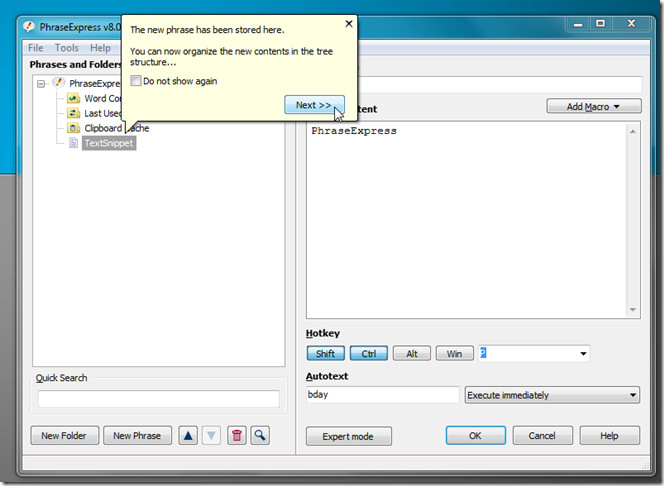
Z rozbaľovacej ponuky Pridať makro môžete vložiťVloženie užívateľa (zástupný symbol textu), aktuálny dátum a časové pečiatky, vloženie textu zo schránky, vloženie textu do schránky a použitie možností automatizácie a programovania.
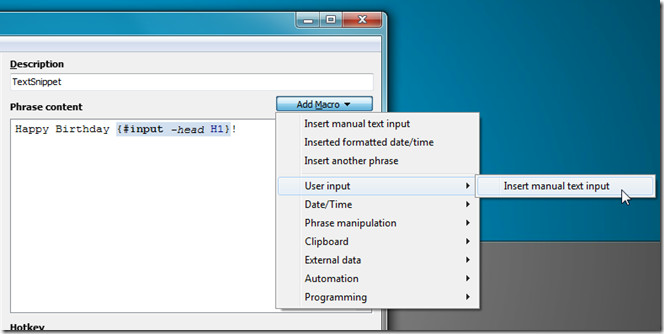
Po uložení útržku ho môžete použiť v ktoromkoľvekokno aplikácie. Pri písaní automatického textu sa objaví kontextové okno so žiadosťou o vloženie zástupných symbolov (ak nejaké obsahuje). Kliknutím na tlačidlo OK sa zástupný text umiestni vedľa textového reťazca a potom sa pridá zvyšný súvisiaci obsah.
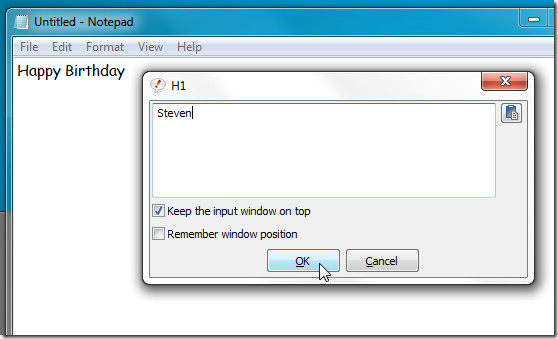
V predvolenom nastavení PhraseExpress funguje v jednoduchom režime, alemôžete prepnúť do režimu expertov, ktorý pridáva ďalšie možnosti do používateľského rozhrania, ktoré nie sú prístupné z jednoduchého režimu. Keď je povolený režim Expert, zobrazuje ďalšie možnosti konfigurácie pre Word Corrections, Last Used Snippets a Clipboard Cache.
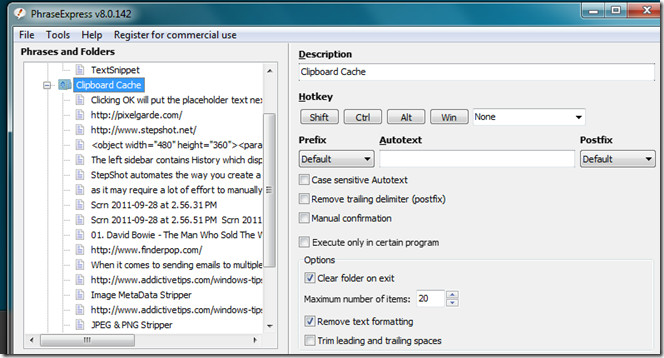
PhraseExpress je určite jedným z najlepších textovpomôcka na rozšírenie dostupná pre Windows. Jedinou nevýhodou programu PhraseExpress je to, že je mierne ťažké ho používať, pretože na pridávanie a nastavovanie úryvkov textu je potrebné postupovať pomerne zdĺhavo. Používateľom, ktorí v rôznych aplikáciách požadujú použitie trochu rovnakého textu, sa však zdá, že je to úplne užitočné. PhraseExpress funguje na Windows XP, Windows Vista a Windows 7. Podporované sú 32-bitové aj 64-bitové vydania.
Stiahnite si PhraseExpress













Komentáre